Skelbimas
 „iPad“ yra gana madingas dalykas. Jei tikite tikraisiais entuziastais, nieko negalima padaryti su „iPad“. Mes visi tai žinome, jei „iOS“ programos buvo vandenynas, mes visi seniai paskendę. Tai net negalvojama apie tai, kad kai kurie „iOS“ įrenginiai yra sugadinti.
„iPad“ yra gana madingas dalykas. Jei tikite tikraisiais entuziastais, nieko negalima padaryti su „iPad“. Mes visi tai žinome, jei „iOS“ programos buvo vandenynas, mes visi seniai paskendę. Tai net negalvojama apie tai, kad kai kurie „iOS“ įrenginiai yra sugadinti.
Taigi visi žinome, kad yra labai daug šaunios programos 10 populiariausių nemokamų programų, skirtų „iPad“ Skaityti daugiau ir jei esate pasirengęs mokėti keletą dolerių už kartas nuo karto, jūs ir jūsų „iPad“ gali turėti pasaulį po ranka! (gerai, beveik). Bet net ir nieko neatsisiųsdami, „iPad“ yra paslėpta keletas labai naudingų dalykų.
Du būdai, kaip užrakinti ekrano pasukimą
Taip, jūs neįsivaizduojate dalykų, tai yra du už 1 patarimas! Tie iš jūsų, kurie kurį laiką turėjo „iPad“, gali prisiminti, kad mažas mygtukas, esantis dešinėje pusėje, tiesiai virš garsumo valdiklio, buvo naudojamas ekrano pasukimui užrakinti. „IOS 4.x“ programoje tai nebetaikoma, o šis mygtukas dabar yra nutildymo mygtukas. Taigi, kaip užrakinti ekrano pasukimą? Yra du būdai.

Jei jums labai patiko, kad aparatūros mygtukas užrakino ekraną, galite pakeisti laiką ir suteikti jam tą funkciją. Į Nustatymai, eiti į Generolas ir ieškokite „Naudokite šoninį jungiklį į:”. Tiesiog pakeiskite tai į „Užrakto sukimas„Ir viskas! Nutildymo mygtukas dabar užrakins ekrano pasukimą.
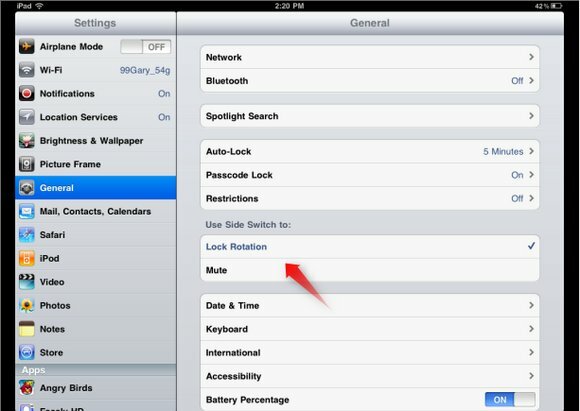
Bet palaukite minutę, o kaip nutildyti? Tai taip pat gana naudinga funkcija. Galite pasirinkti palikti mygtuką kaip nutildymo mygtuką ir užrakinti ekrano pasukimą kitu metodu. Dukart spustelėkite mygtuką Pagrindinis, kad pasiektumėte atidarytas programas, ir slinkite pirštu iš kairės į dešinę, kad būtų parodyta, kas yra šių piktogramų kairėje pusėje.
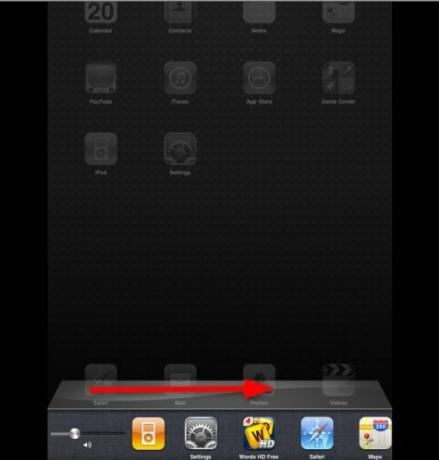
Čia rasite keletą muzikos valdiklių ir, nustebinkite! Kairėje pusėje yra užrakto pasukimo mygtukas.
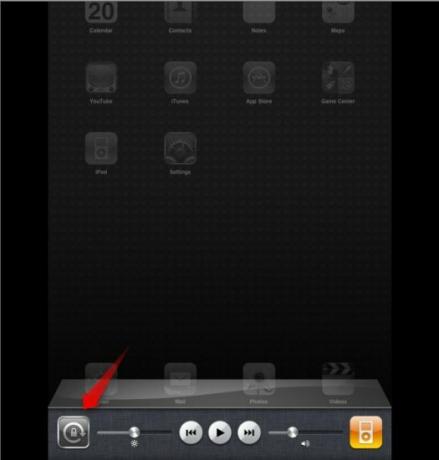
Atminkite, kad jei norite, kad pasukimo fiksavimui būtų aparatūros mygtukas, tai atlikus, bus rodomas nutildymo mygtukas, todėl vis tiek galėsite nutildyti „iPad“, kai tik panorėsite.
Prieiga prie „Street View“
„Street View“ „iPad“ yra toks šaunus, aš nežinau, kaip aš be jo gyvenau, kol nežinojau, kaip jį rasti.
Žemėlapių programoje nuleiskite smeigtuką visur, kur norėtumėte gatvės vaizdo. Tai galite padaryti palietę ir laikydami tam tikrą vietą žemėlapyje (purpurinis kaištis) arba ieškodami adreso (raudonas kaištis). Bakstelėkite smeigtuką ir pamatysite raudonos ir baltos spalvos vyro piktogramą.
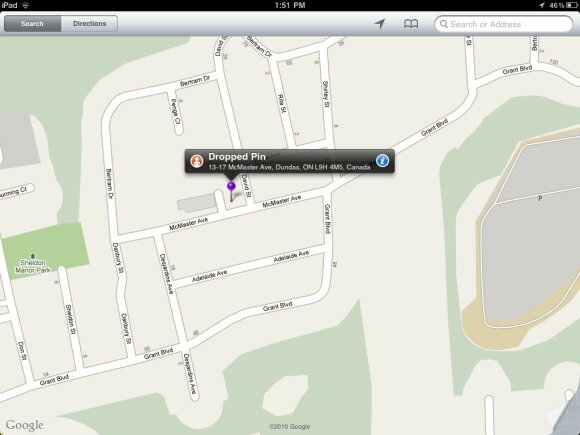
Bakstelėkite šią piktogramą ir būsite nuvežti į (nuostabų) gatvės vaizdą. Vis dar galite pamatyti žemėlapį nedideliu apskritimu apačioje dešinėje ir galite paliesti jį, kad grįžtumėte į žemėlapio vaizdą.
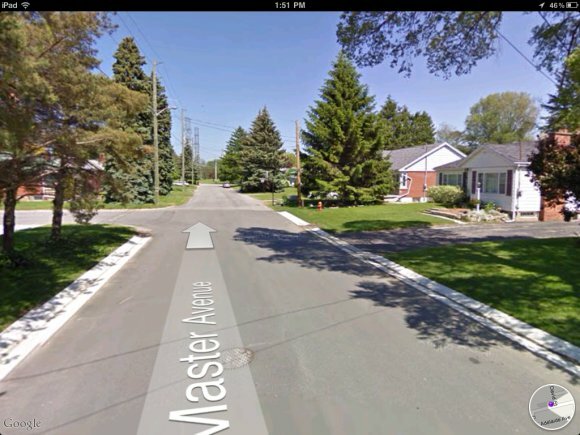
„Rasti“ „Safari“ puslapyje
Manoma, kad tai yra kažkas labai paprasto, tačiau man prireikė šiek tiek laiko, kol atradau, kad galiu tai padaryti, nes jis yra šiek tiek paslėptas.
Jei norite rasti žodį ar frazę puslapyje, kurį jau įkėlėte į „Safari“, naudokite „Google“ paieškos laukelį, esantį viršutiniame dešiniajame kampe. Įveskite tai, ko ieškote, tada, pateikdami visus „Google“ paieškų pasiūlymus, pamatysite „Šiame puslapyjeIr rungtynių skaičių. Po to matysite „Rasti“. Bakstelėkite tai.
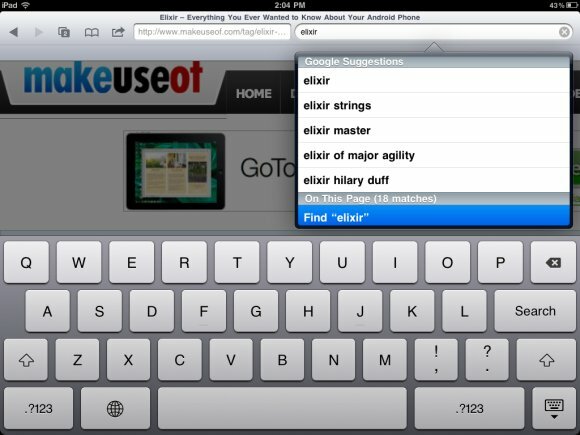
Tai grąžins jus į puslapį ir paryškins jūsų ieškomą žodį. Naudoti "KitasMygtuką, esantį puslapio apačioje, jei norite pereiti į kitas rungtynes. Galite pamatyti, kiek dar liko mačų, bet, deja, aš neradau kelio, kaip išeiti ankstesnis rungtynės, kurios tarsi nuvilia.
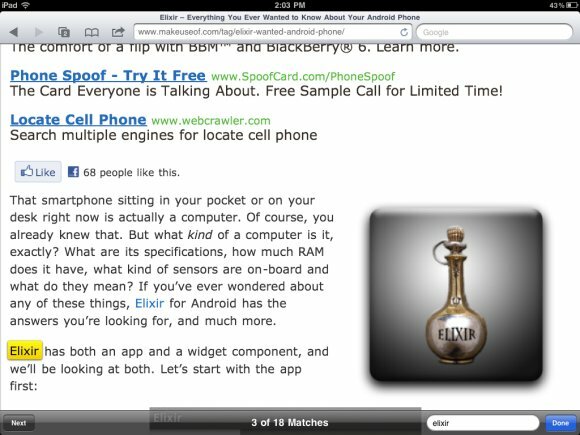
Pridedami PDF failus prie „iBooks“
„iBooks“ yra nemokama programa, leidžianti skaityti el. knygas „iPad“. Bet jūs taip pat galite naudoti tai norėdami peržiūrėti „PDF“ failus „iPad“ įrenginyje - tai leis jums ieškoti, žymėti ir paprastai daryti su PDF failais viską, ką galite padaryti naudodami el. Knygas. Atsisiųsti PDF failus į „iBooks“ yra paprasta.
Galite nusiųsti sau PDF failus el. Paštu, tada atidaryti šį el. Laišką iš „iPad“. Bakstelėkite priedą, tada bakstelėkite rodyklę (atidaryti su) mygtuką, esantį viršutiniame dešiniajame kampe. Pasirinkite Atidaryti „iBooks“ ir jūs iškart pateksite į „iBooks“, o PDF bus atidarytas jo sąsajoje.
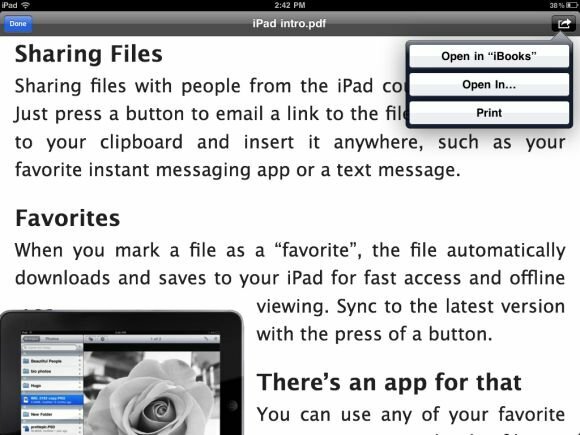
Įsirašę į „iBooks“, galite pasirinkti naršyti savo el. Knygų kolekciją ar PDF rinkmenas.
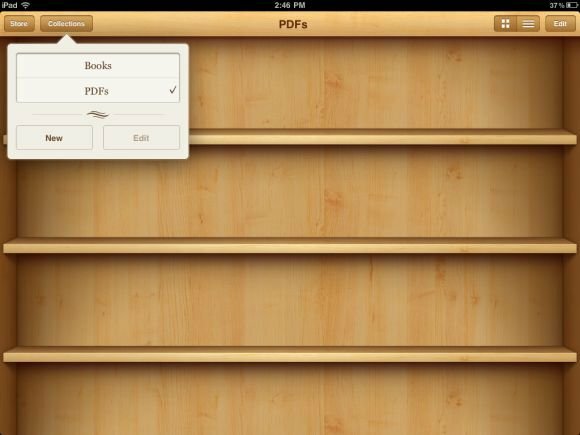
Kitas būdas gauti PDF failus į „iBooks“ yra tiesiog pridėti juos prie „Knygos“Ir sinchronizuokite„ iPad “. PDF failai bus rodomi „iBooks“.
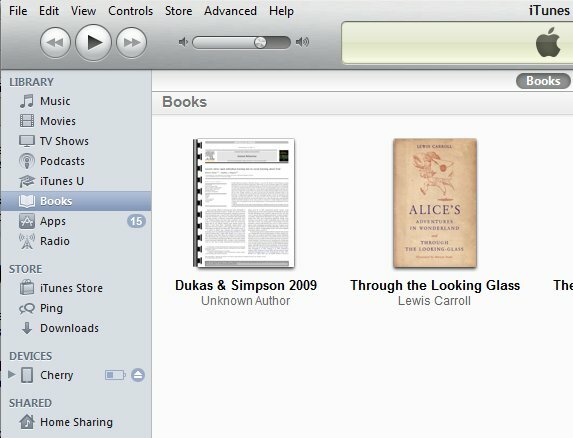
Išvada
Kuo daugiau iš šių mažų gudrybių žinau, tuo labiau myliu savo „iPad“. Nesu tikras, kodėl reikia paslėpti kai kuriuos paprastus dalykus, tačiau tai daro atradimo procesą kur kas labiau išpildžiusį. Mes norėtume apie tai sužinoti daugiau komentaruose, jei jų turite!
Yaara (@ylancet) yra laisvai samdomas rašytojas, technologijų tinklaraštininkas ir šokolado mėgėjas, kuris taip pat yra biologas ir visą darbo dieną dirbantis geikas.


